Nhật ký Knox: Bạn lo lắng về thông tin cá nhân của mình? Hãy khám phá cách bảo vệ chúng trước những rủi ro tiềm ẩn xung quanh
Cách các tính năng Bảo mật & Quyền riêng tư của Galaxy như Ghim ứng dụng, Chế độ bảo trì và Thư mục bảo mật bảo vệ bạn mọi lúc mọi nơi
Mặc dù chúng ta luôn cầm điện thoại trong tay, nhưng bạn đã bao giờ suy nghĩ về việc đôi khi chúng lại được đưa vào tay của người khác chưa? Từ việc giải trí cho trẻ em, chia sẻ nội dung hài hước cho bạn bè, đến việc gửi đi để sửa chữa; chúng ta thường xuyên chia sẻ điện thoại của mình cho người khác một cách không ngờ đến. Mỗi khi làm như vậy, chúng ta đều đang tạo nên rủi ro khi cho phép người khác quyền truy cập vào thiết bị của mình. Đây là một hành vi xâm phạm vào quyền riêng tư có thể xảy ra bất cứ lúc nào.
Với tính năng Ghim ứng dụng và Chế độ bảo trì, bạn không cần phải lo lắng trước những rủi ro này nữa. Bạn sẽ có quyền quyết định những gì người khác có thể và không thể nhìn thấy trên màn hình, bất kể là ai đang sử dụng thiết bị của bạn. Tính năng này tương tự như việc sở hữu một người bảo vệ cá nhân cho điện thoại của bạn.
Ghim ứng dụng:
Hãy tưởng tượng khi bạn chia sẻ điện thoại của mình cho người khác xem hình ảnh, dù là những bức ảnh chụp kỳ nghỉ của bạn hoặc chỉ là những hình ảnh hài hước mà bạn đã lưu lại, nhưng họ lại vô tình mở một ứng dụng khác và nhìn thấy một hình ảnh hoặc tin nhắn khác mà bạn không có ý định cho họ xem, khiến bạn cảm thấy thật khó xử. Đấy chính là một trong những nỗi sợ lớn nhất của người dùng, nhưng tính năng Ghim ứng dụng có thể hoàn toàn ngăn chặn điều đó xảy ra.
Như một người bảo vệ cá nhân cho ứng dụng của bạn, tính năng Ghim ứng dụng ngăn chặn việc người khác truy cập vào điện thoại của bạn ngoài ý muốn. Thay vào đó, tính năng này chỉ cho phép người đó truy cập vào ứng dụng bạn đã ghim và không thể di chuyển sang nơi nào khác.
Tính năng Ghim ứng dụng cũng hoạt động như chế độ Không làm phiền, ngăn chặn việc các thông báo khác hiển thị trên màn hình và tiết lộ thông tin nhạy cảm khi bạn chỉ muốn chia sẻ nội dung hài hước trên mạng xã hội.
Việc thiết lập tính năng Ghim ứng dụng rất nhanh chóng và dễ dàng. Chỉ cần vào ứng dụng Cài đặt , sau đó nhấp vào mục Bảo mật và Quyền riêng tư. Tiếp theo, cuộn xuống và tìm Cài đặt bảo mật khác, bạn có thể bật tính năng Ghim ứng dụng hoặc nhấn vào văn bản để xem thêm cài đặt. Để tăng cường bảo mật hơn nữa, bạn có thể chọn ‘Yêu cầu mã PIN trước khi bỏ ghim’ và bất kỳ ai đang sử dụng điện thoại của bạn sẽ cần mật khẩu để thoát khỏi ứng dụng đã ghim.
Sau đó, mở ứng dụng bạn muốn ghim. Nhấn vào nút Gần đây (hoặc vuốt lên và giữ nếu bạn đang sử dụng cử chỉ vuốt), sau đó nhấn vào biểu tượng phía trên ứng dụng. Chọn tùy chọn ‘Ghim ứng dụng này’ để kích hoạt tính năng.
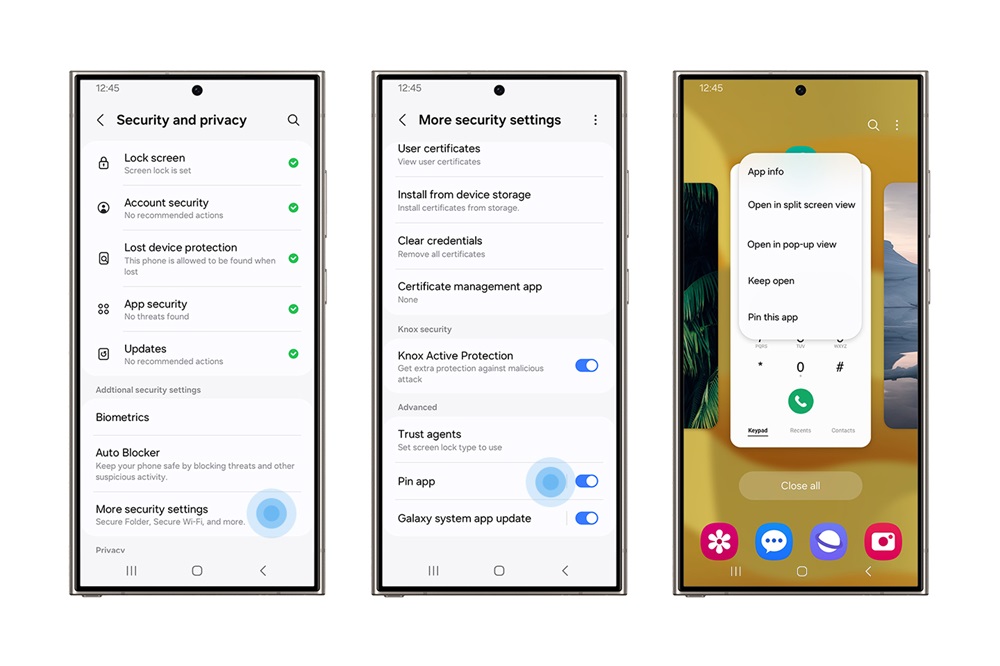
▲ Cài đặt > Bảo mật và quyền riêng tư > Cài đặt bảo mật khác > Ghim ứng dụng
Chế độ bảo trì:
Tại một thời điểm nào đó trong vòng đời của thiết bị, chúng ta có thể sẽ gửi điện thoại của mình đến dịch vụ sửa chữa của bên thứ ba vì màn hình bị nứt hoặc cổng sạc bị hỏng. Thông thường, chúng ta cần gửi thiết bị của mình đi một khoảng thời gian để tiến hành sửa chữa, điều này mang lại những rủi ro riêng bao gồm khả năng các bên thứ ba truy cập thông tin cá nhân trên thiết bị của bạn.
Ngay cả những người cẩn thận nhất trong chúng ta cũng không thể tránh khỏi những rủi ro này. Khi bạn gửi điện thoại đi để sửa màn hình bị nứt hoặc cổng sạc bị hỏng, bạn sẽ không biết được ai có thể truy cập dữ liệu của mình.
Chế độ bảo trì của Samsung[1] được thiết kế đặc biệt để bảo vệ và ẩn dữ liệu cá nhân của bạn khỏi việc truy cập ngoài ý muốn khi thiết bị rời khỏi tay bạn và được gửi đi để sửa chữa.
Khi kích hoạt Chế độ bảo trì, bạn có thể thiết lập hồ sơ người dùng riêng biệt, đảm bảo tài khoản và dữ liệu chính của bạn luôn ở chế độ riêng tư. Chế độ này có thể được kích hoạt thông qua Cài đặt , nơi bạn có thể chọn mục Chăm sóc thiết bị trước khi điều hướng đến tính năng Chế độ bảo trì; hoặc tính năng cũng có thể được kích hoạt thông qua ứng dụng Samsung Member.
Sau khi bật Chế độ bảo trì, bạn có thể ẩn tất cả dữ liệu cá nhân của mình bao gồm ảnh, video, danh bạ và tin nhắn, đồng thời ngăn chặn mọi truy cập trái phép. Tính năng này cũng đảm bảo rằng không có dữ liệu nào bị xóa khỏi thiết bị của bạn một cách vô tình bởi trung tâm dịch vụ sửa chữa.[2] Nếu bạn cần gửi thiết bị của mình đi để tiến hành sửa chữa , bạn cũng có thể đảm bảo rằng những người truy cập thiết bị đó sẽ chỉ có quyền truy cập vào các tính năng cơ bản của thiết bị cho phép họ thực hiện những dịch vụ cần thiết.
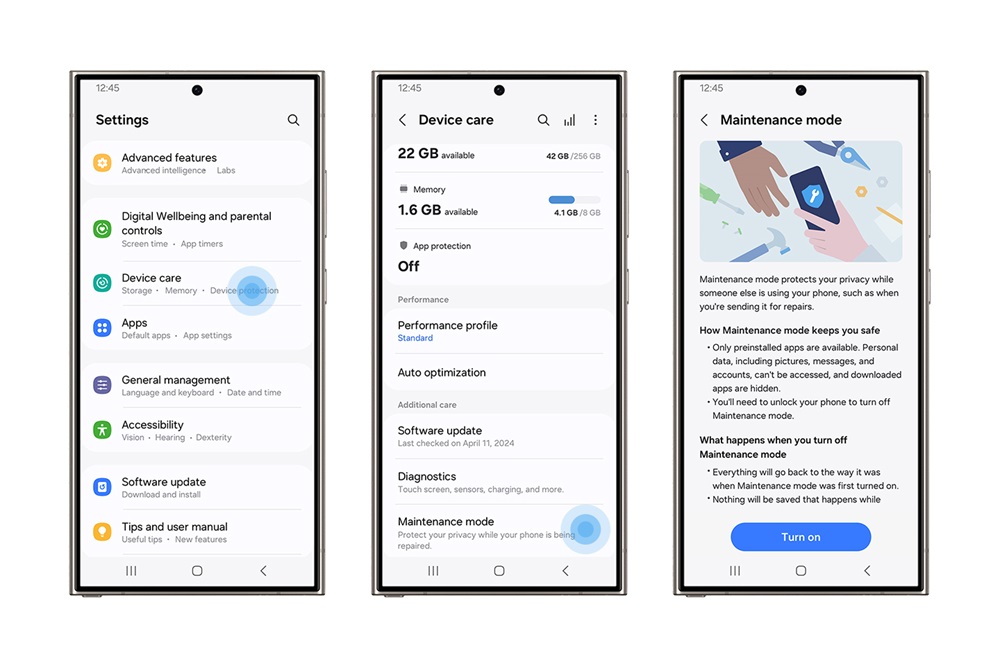
▲ Cài đặt > Chăm sóc thiết bị > Chế độ bảo trì
Thư mục bảo mật:
Samsung Knox cung cấp các lớp bảo mật và quyền riêng tư, không chỉ để bảo vệ người dùng mà còn cung cấp cho họ nhiều lựa chọn bảo mật. Đối với những ai muốn lưu trữ thông tin cá nhân nhất của mình riêng biệt và an toàn, Thư mục bảo mật sẽ đáp ứng nhu cầu này.
Đây là một kho lưu trữ dữ liệu của bạn để những thông tin này không thể được truy cập thông qua bộ nhớ thông thường của điện thoại, bao gồm những dữ liệu riêng tư nhất của bạn như lịch trình và thông tin liên hệ, cũng như ghi chú, ảnh, video, tệp và thậm chí cả ứng dụng. Bạn thậm chí có thể mã hóa Thư mục bảo mật để giữ cho ứng dụng và dữ liệu của bạn được bảo vệ kỹ hơn cho đến lần tiếp theo bạn mở thư mục.
Bạn có thể tìm thấy Thư mục bảo mật trong các ứng dụng của mình. Khi kích hoạt lần đầu tiên, bạn sẽ phải đặt mẫu khóa của mình thành mã PIN, hình mở khóa hoặc mật khẩu. Ngoài những tính năng này, bạn cũng có thể thêm quyền truy cập bằng dấu vân tay – và thế là bạn đã sẵn sàng. Mọi thứ bạn tạo trong Thư mục bảo mật sẽ được tự động lưu trữ ở đây nhưng bạn cũng có thể di chuyển dữ liệu vào đây bất kỳ lúc nào.
Ví dụ như, nếu bạn muốn giữ một bản sao bằng lái xe của mình, bạn có thể chụp ảnh của tấm bằng với ứng dụng Máy ảnh trong Thư mục bảo mật hoặc bạn có thể chọn ảnh trong Thư viện của mình, nhấn vào menu tùy chọn (ba dấu chấm) rồi chọn ‘Chuyển đến Thư mục bảo mật’.
Có rất nhiều rủi ro bạn không thể kiểm soát, nhưng khi nhắc đến quyền riêng tư của bạn, Samsung muốn trao cho bạn nhiều quyền kiểm soát nhất có thể. Với các tính năng Ghim ứng dụng, Chế độ bảo trì và Thư mục bảo mật, bạn sẽ trở nên yên tâm hơn trước những rủi ro tiềm ẩn xung quanh.
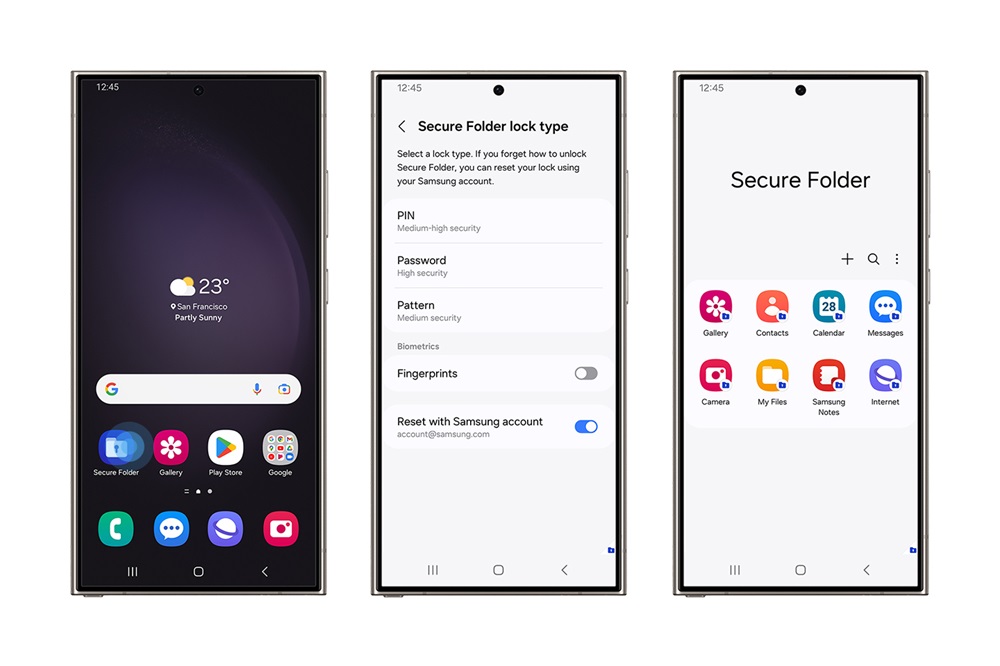
▲ Cài đặt > Bảo mật và quyền riêng tư > Cài đặt bảo mật khác > Thư mục bảo mật
[1] Tính khả dụng có thể khác nhau tùy theo thị trường và mẫu mã.
[2] Người dùng được khuyến khích sao lưu mọi dữ liệu cá nhân trước khi kích hoạt Chế độ bảo trì như một biện pháp phòng ngừa.
Sản phẩm > Di động
Nếu có thắc mắc liên quan đến dịch vụ khách hàng, xin truy cập https://www.samsung.com/vn/info/contactus để được trợ giúp.
Nếu có các câu hỏi liên quan đến báo chí, xin liên hệ qua địa chỉ xinchao.samsung@samsung.com.